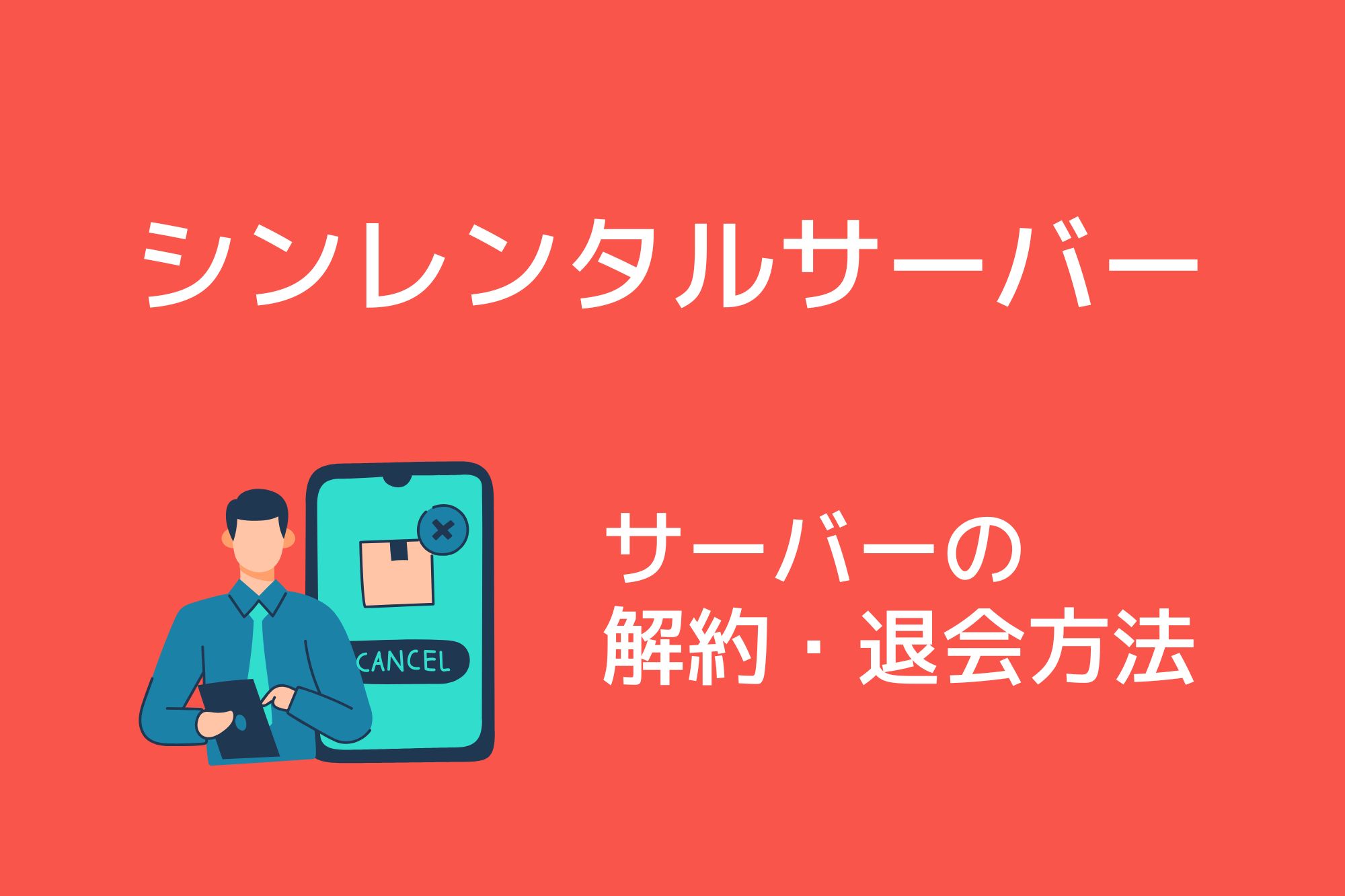
今回は、シンレンタルサーバーの解約方法とシンアカウントの退会方法を紹介します。
シンレンタルサーバーが不要になった方は、ぜひ参考にしてください。
シンレンタルサーバーの解約
シンレンタルサーバーの解約は、シンアカウントの契約管理ページより行います。
契約管理ページを開くと、該当サーバーの右側にあるメニュー(●3つ)をクリックしてください。
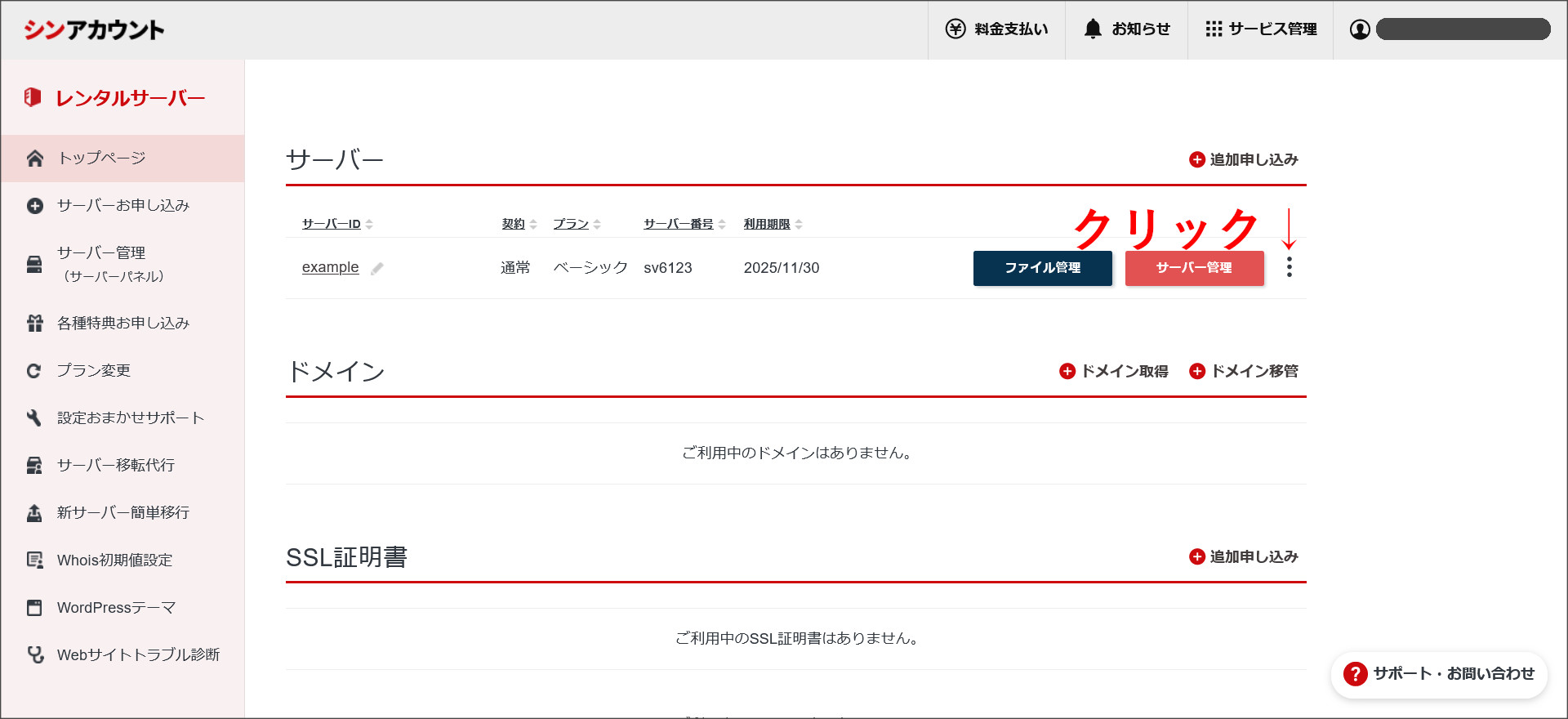
いくつかのメニューが出てくるので、「契約情報」を選択します。
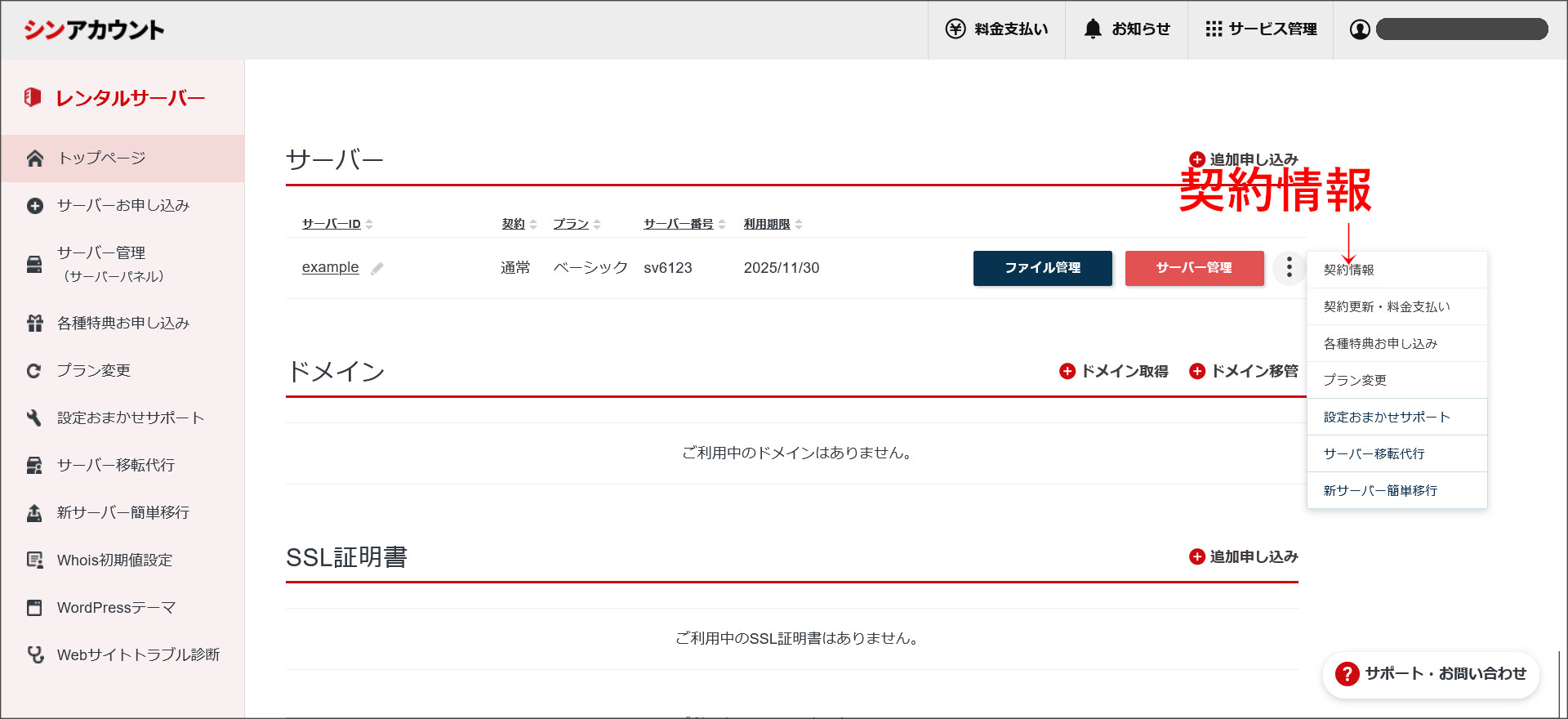
↓
契約情報の画面へ移動するので、下へスクロールして「解約する」を探してください。
「解約する」をクリックすると、解約の確認画面へ移動します。
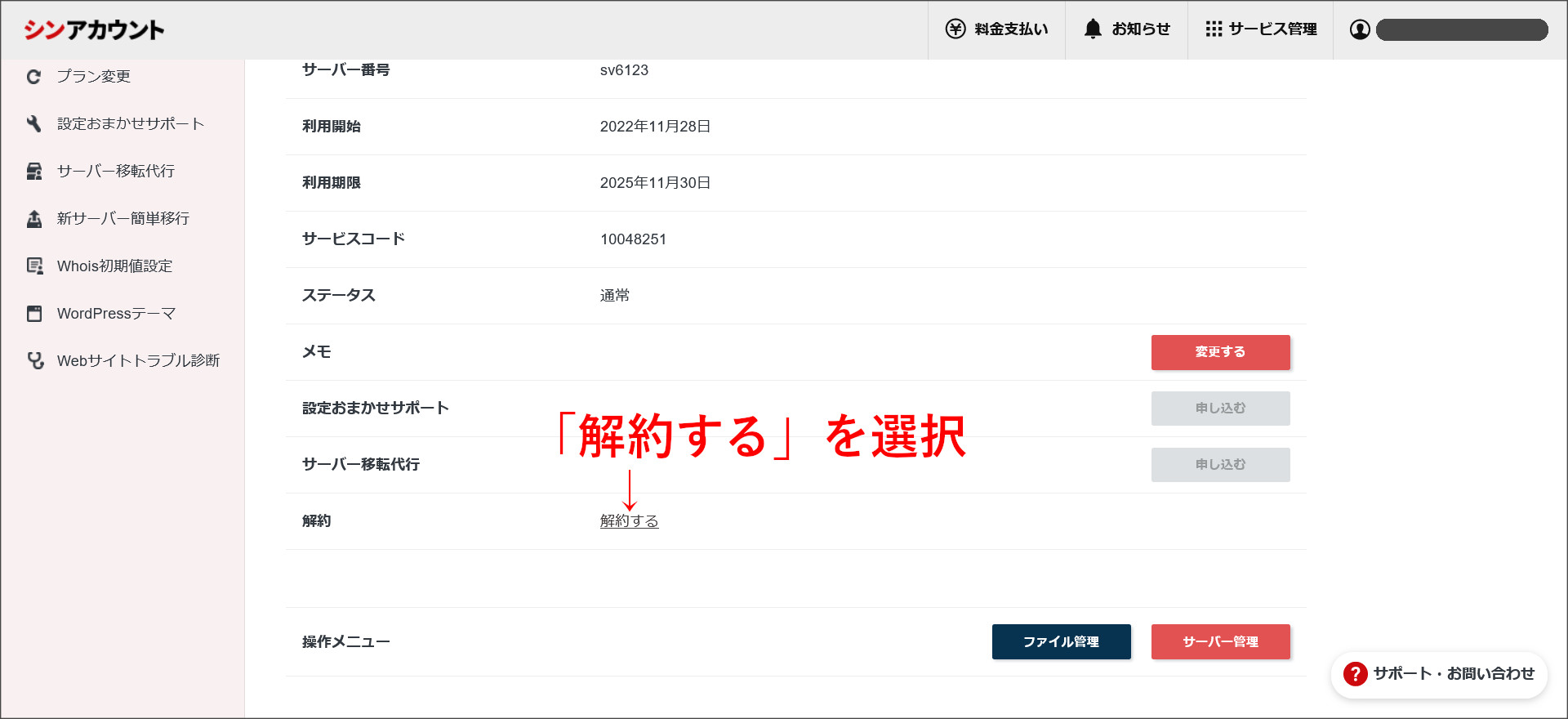
本当に解約しても問題がなければ、「解約申請をする」をクリックします。
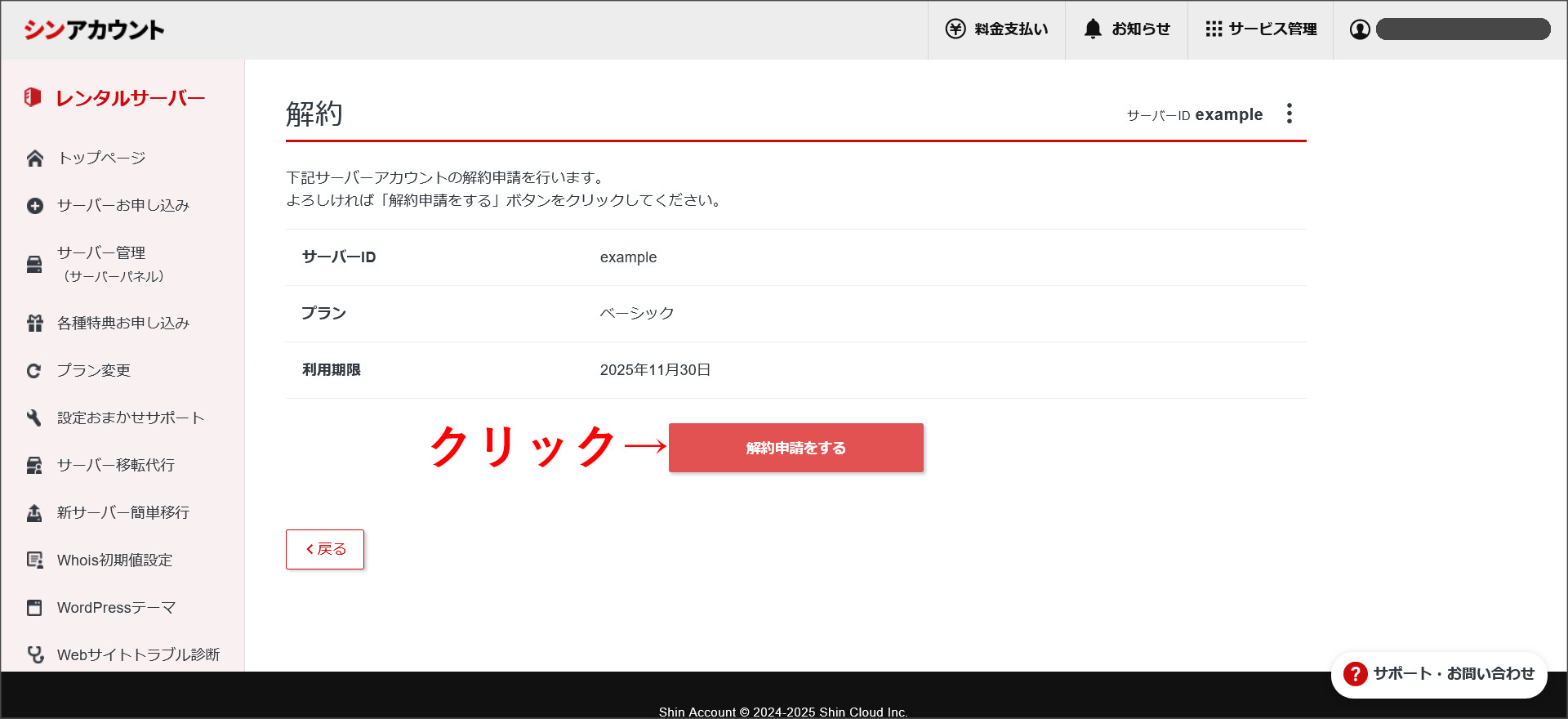
これで、シンレンタルサーバーの解約申請が完了です。
まだサーバーの契約期間が残っている場合、その利用期限まではサーバーを利用できるので安心してください。
この状態だと、レンタルサーバーの解約を行っただけになります。
契約アカウント(シンアカウント)自体も不要という場合には、退会申請も行っておきましょう。
シンアカウントの退会方法
シンアカウントが不要な方は、退会申請も行っておきましょう。
退会申請は、契約管理ページの右上にある「登録情報確認・編集」より行います。
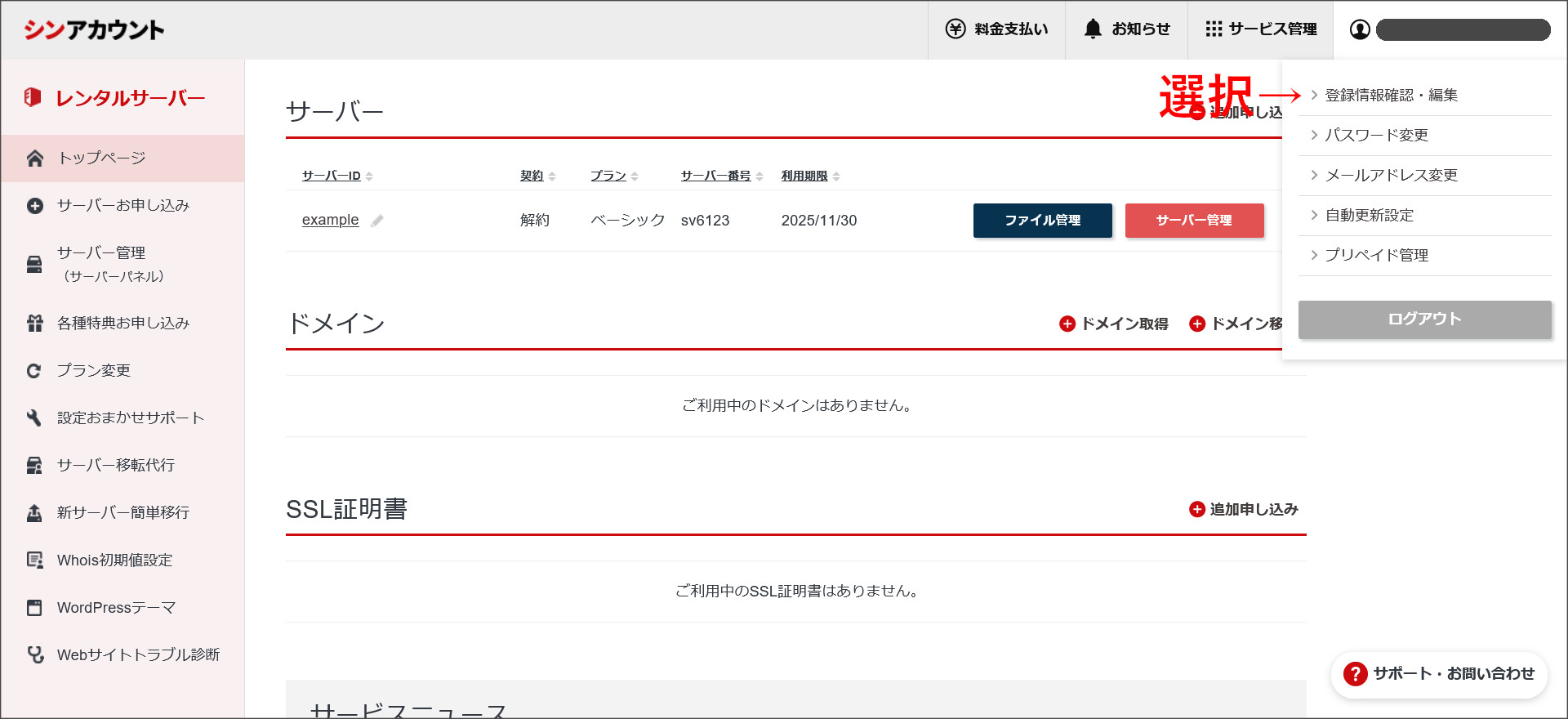
↓
登録情報確認・編集の画面が開きます。
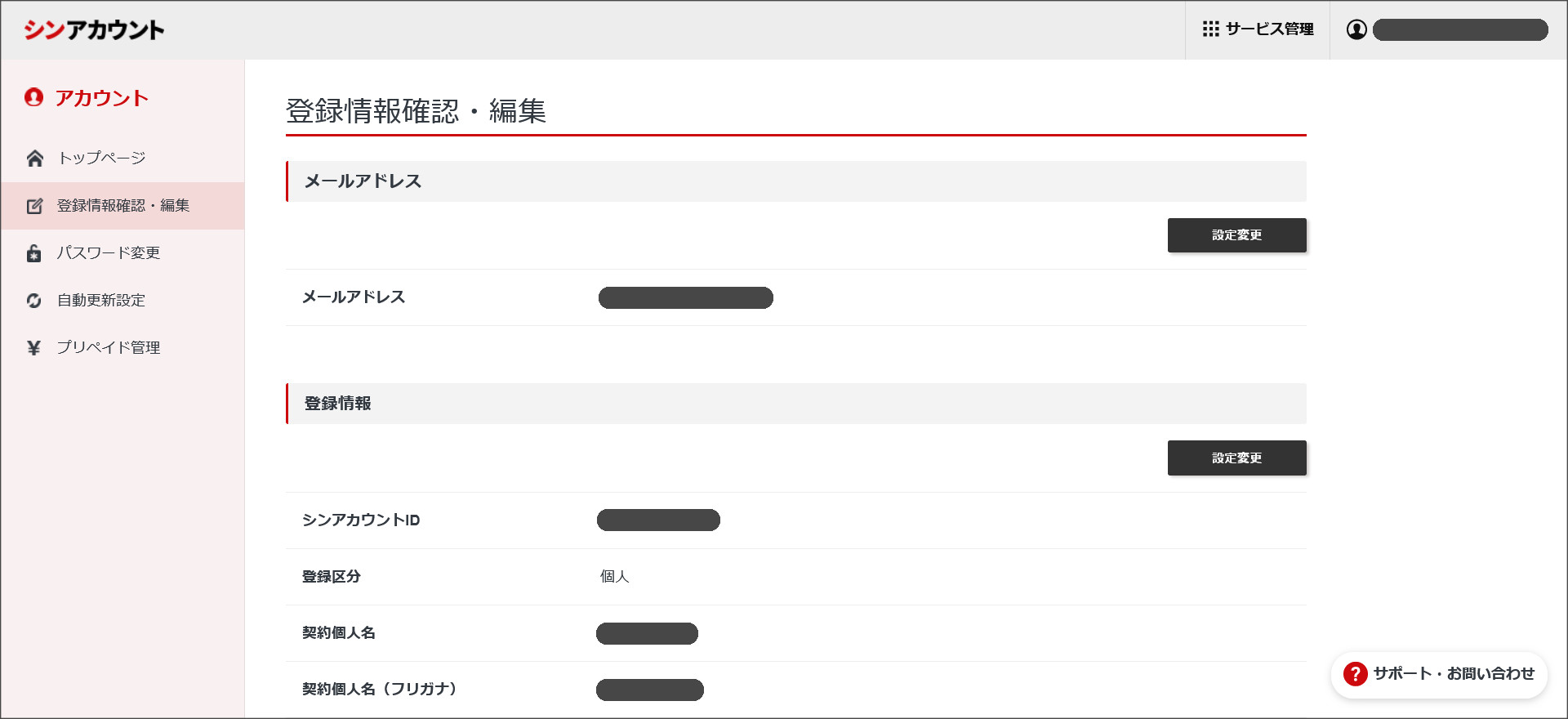
この画面を下へスクロールすると「サービスの解約に進む」という項目があります。
契約中のサービスが残っている退会を行えないので、先に各サービスの解約だけ行っておきましょう。
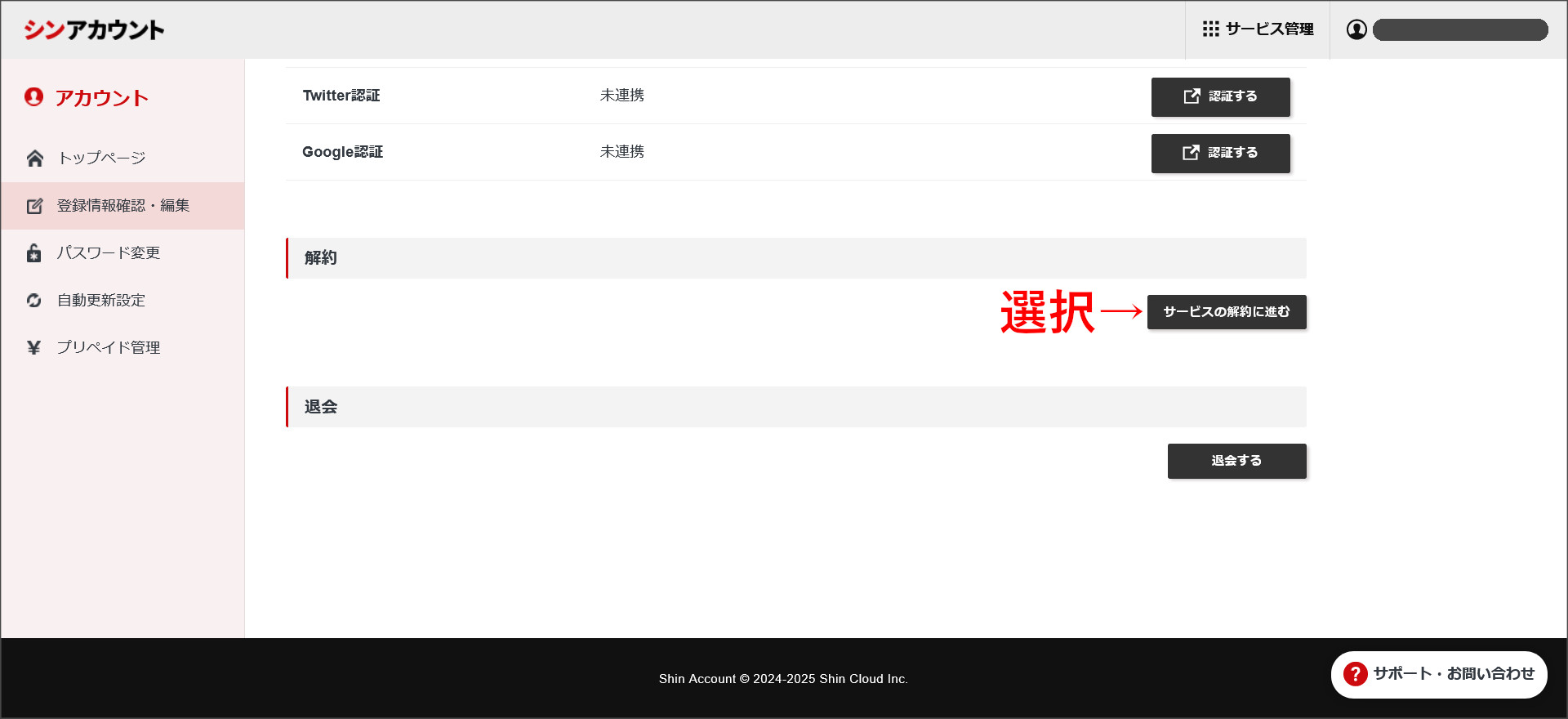
契約中のサービスが残っていなければ、何も表示されません。
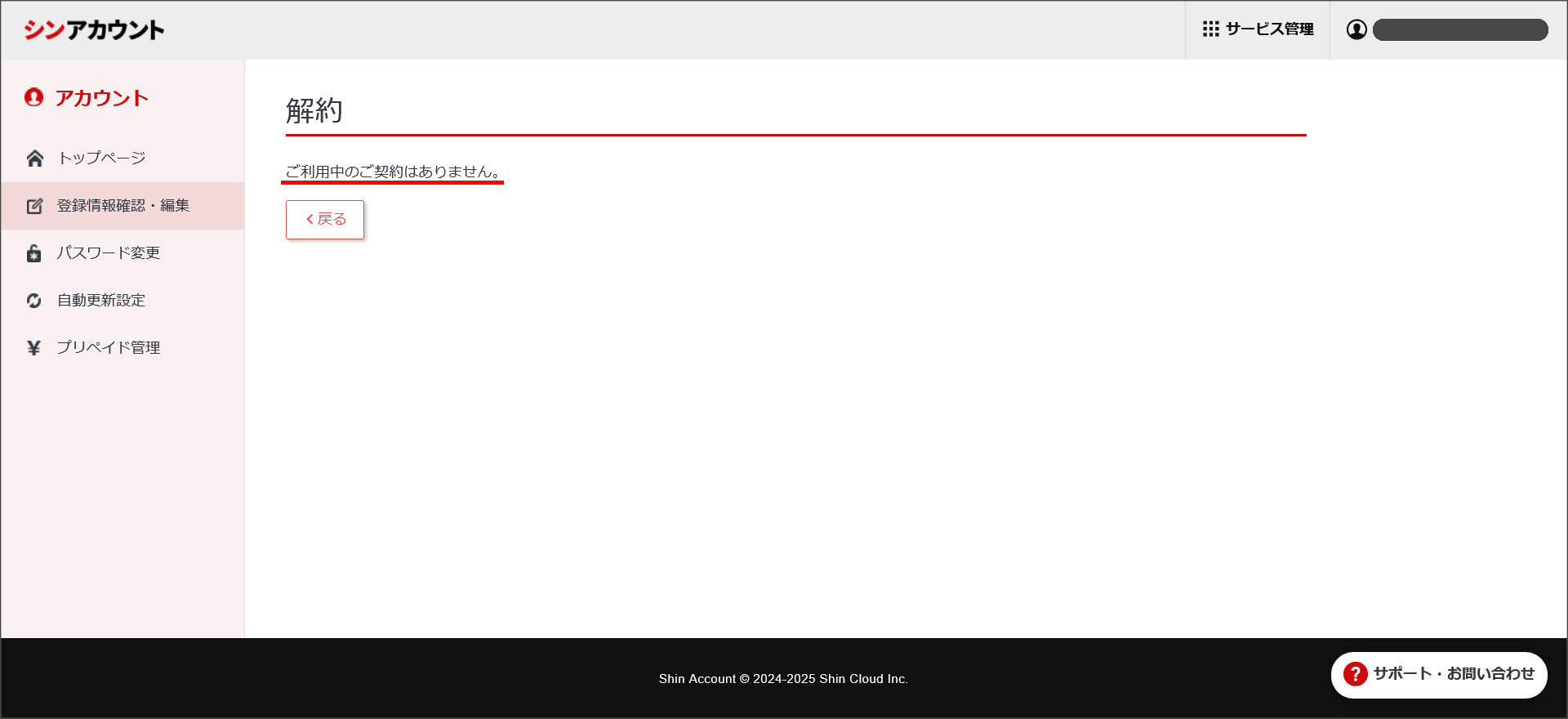
ですが、もし契約サービスが残っていればこのように表示されるので、すべて解約します。
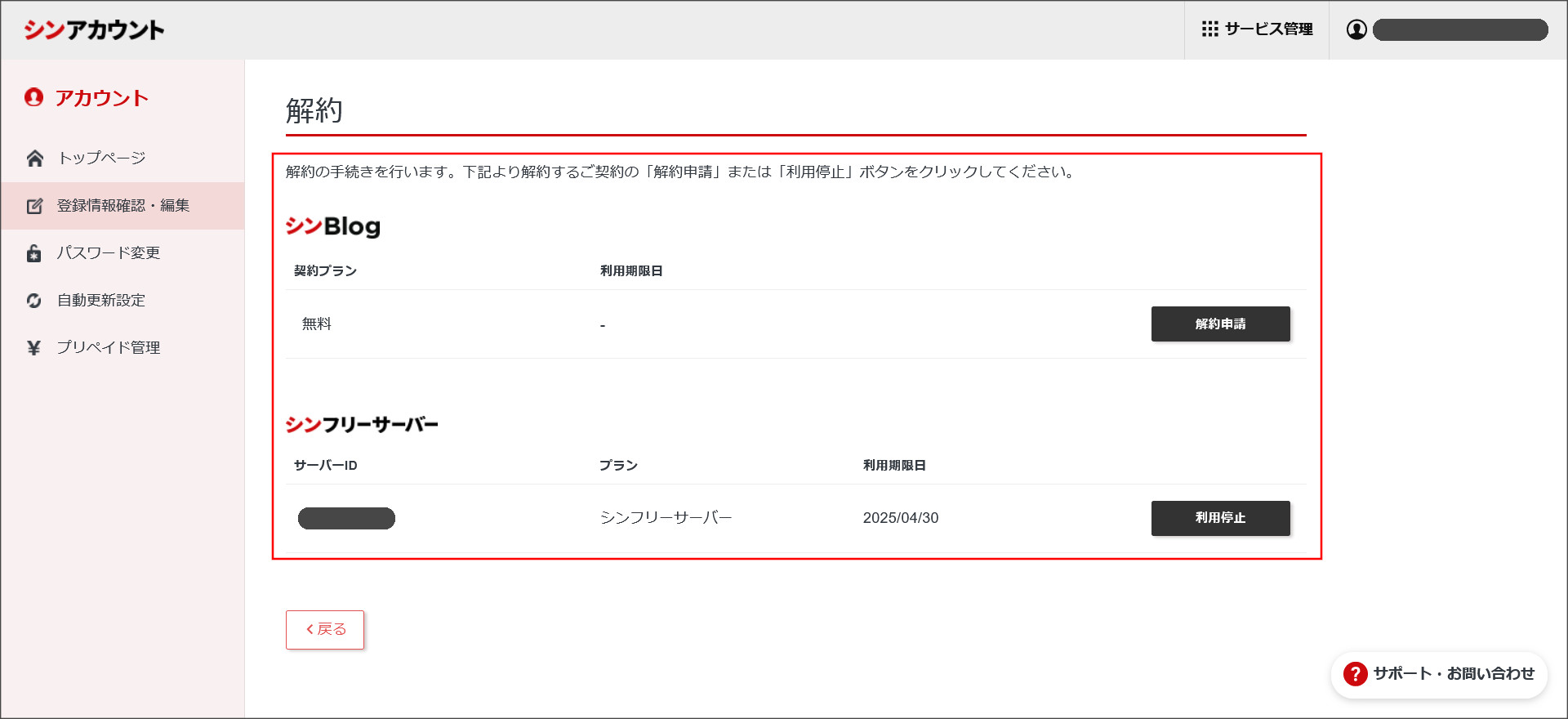
契約中サービスがなければ、登録情報確認・編集の画面に戻ってください。
「退会する」というボタンがあるので、そちらをクリックします。
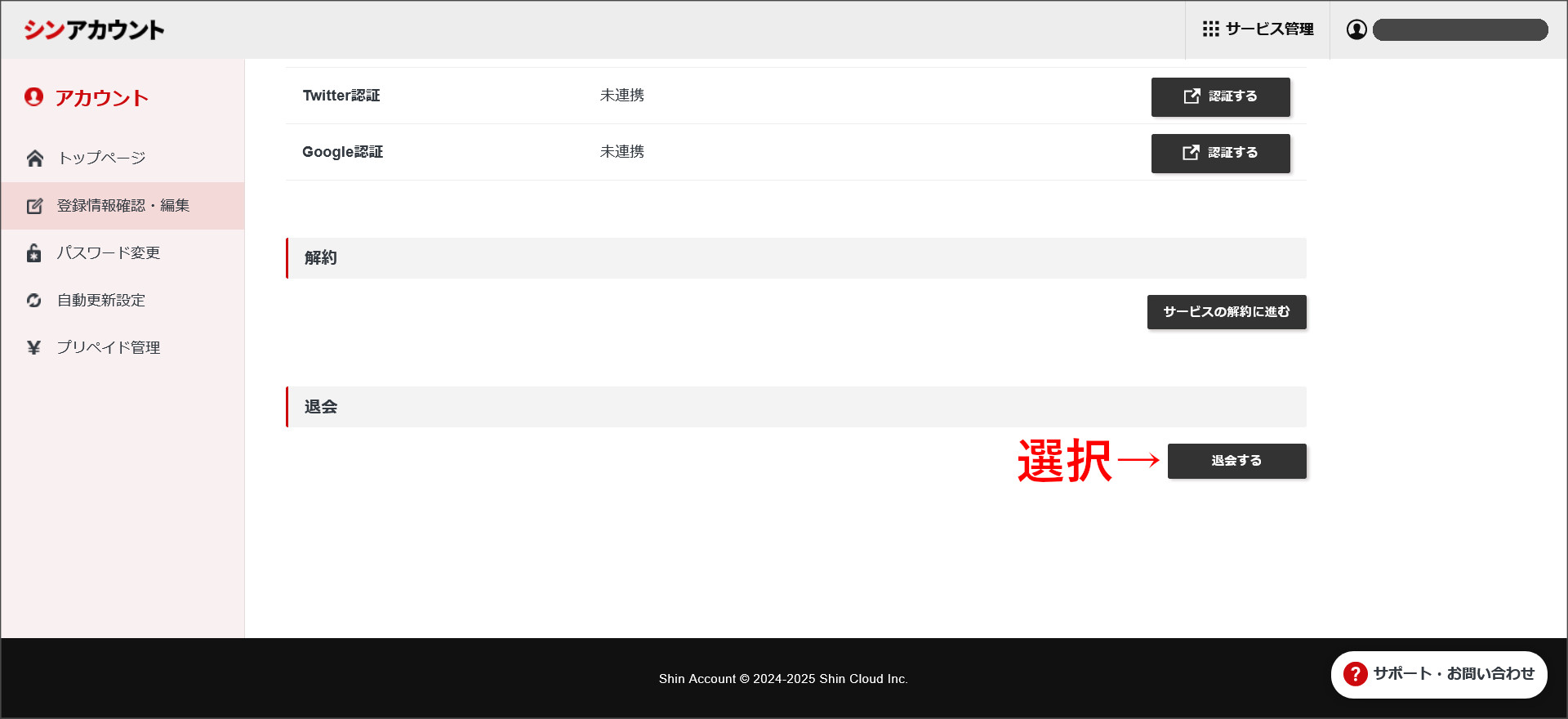
↓
シンアカウントの退会確認の画面へ移動します。
本当に退会を行っても問題がなければ、そのまま「退会申請をする」をクリックします。
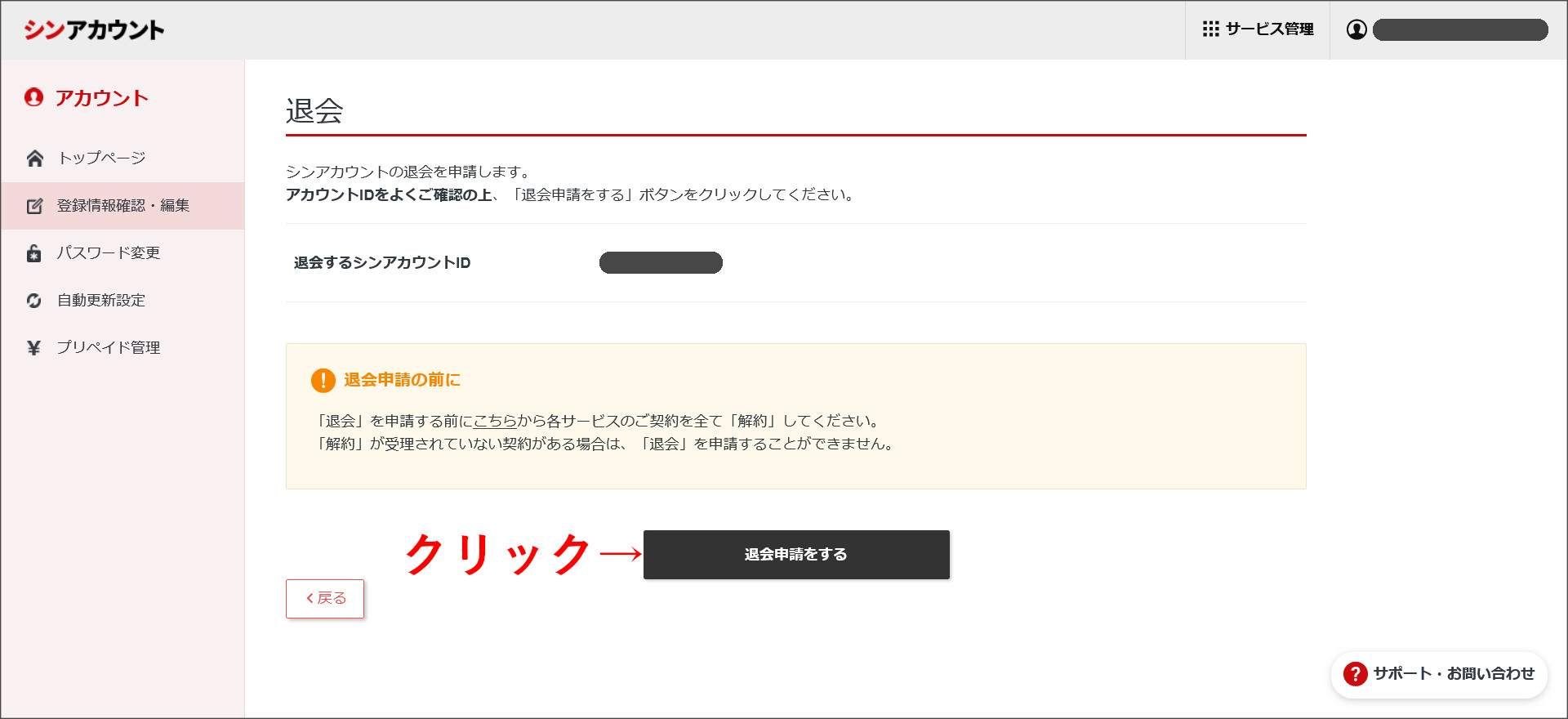
これで、シンアカウントの退会申請が完了です。
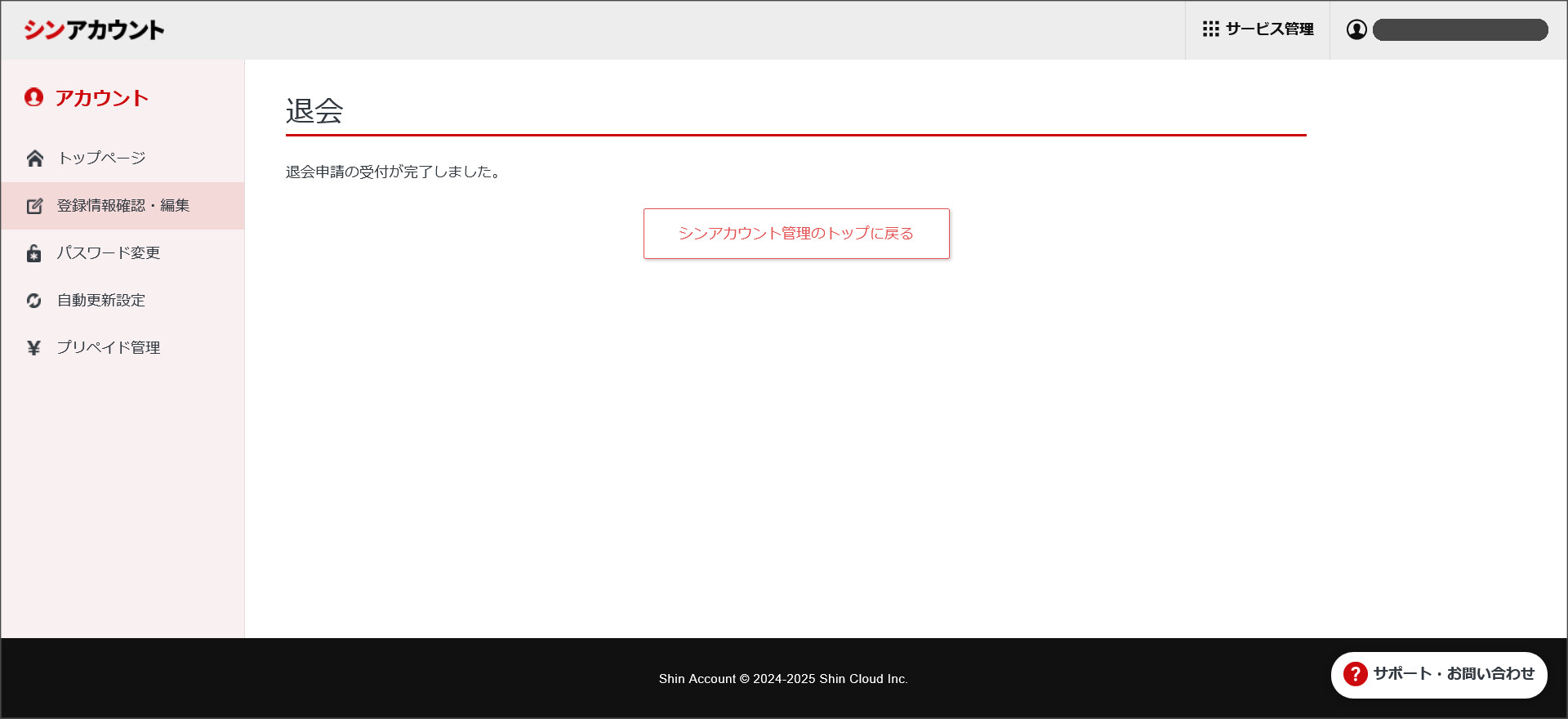
最後に
今回は、シンレンタルサーバーの解約と退会の方法を紹介しました。
シンアカウントの退会を行う場合、残っている契約サービスはすべて解約を行っておきましょう。
また、シンレンタルサーバーの解約を行っても、利用期限までは使用できるので安心てください。
シンレンタルサーバーの解約、退会方法を知りたい方は、ぜひ参考にしてください。


























